你也許看到過iPhone屏幕上出現這個信息:「iPhone已被停用,請與iTunes連接。」如果出現這種情況,你無法使用設備,甚至也不能讀取iPhone上的數據。將iPhone與iTunes重新連接也許能解決這個問題,但是也有可能導致數據丟失。那些沒有備份到iTunes上的數據將永遠丟失,無法找回。
因此你可能想知道是否有替代辦法可以不使用iTunes解決這個問題。本文將介紹一些解決這個問題的方法,其中有些可不藉助iTunes,讓iPhone重新恢復正常工作。
不藉助iTunes, 是否有可能回復被停用的iPhone?
不藉助iTunes,回復被停用的設備的唯一方法是使用iCloud, 如果你設立過「尋找我的iPhone」程式,這個程式也可以幫助你從某個iCloud備份中回復iPhone。遵循以下步驟即可。
通過iCloud,修復被停用並無法訪問iTunes的iPhone
步驟1:可以在任何設備上訪問https://www.icloud.com/find 並用自己的Apple ID登入。
步驟2:要清除設備上的數據單擊「所有設備」,然後選擇你想清除數據的設備。單擊「清除iPhone」來刪除iPhone上的數據。接下來你就可以像新機一樣設置或者是用一個備份文件恢復iPhone,重新啟用它了。
注意
不過不藉助iTunes修復iPhone問題是很困難的,因此我們接下來將介紹如何用iTunes修復「iPhone已被停用,請與iTunes連接」這個問題。
藉助iTunes修復被停用需連接iTunes的iPhone
1 如果你曾經使用過iTunes同步iPhone
如果你使用過iTunes同步設備,簡單遵循以下幾個步驟就能修復問題。
步驟1:將設備與電腦連接。如果你曾經使用這台電腦同步設備,那麼iTunes會自動開始運行。如果沒有同步過,啟動iTunes。如果iTunes要求輸入密碼,使用另外一台同步過的電腦來連接設備。
步驟2:在iTunes的右邊區域的下部,使用滑鼠右鍵點擊iPhone,然後選擇「現在備份」。

2 如果你從未使用iTunes同步你的設備
如果你從未使用iTunes同步你的設備,在你使用iTunes回復iPhone前,需要將設備設置為恢復模式。遵循以下步驟來修復問題。
步驟1:按住休眠/喚醒鍵,在屏幕上將滑塊移動至一側來關閉iPhone。你也可以按住休眠/喚醒鍵的同時按住Home鍵,直到設備關機。
步驟2:將USB電纜插入iPhone,但另外一頭不插入電腦,然後啟動iTunes。
步驟3:按住Home鍵,等待一會,iPhone會開機。然後將USB電纜的另外一頭插入電腦中。
步驟4:一直按住Home鍵,在幾分鐘之後看到「連接到iTunes」提示出現在設備商。在這個提示出現後,鬆開Home鍵。
步驟5:iTunes上將出現另外一個提示,說明已檢測到恢復模式的設備。單擊「確定」來恢復設備,修復問題。
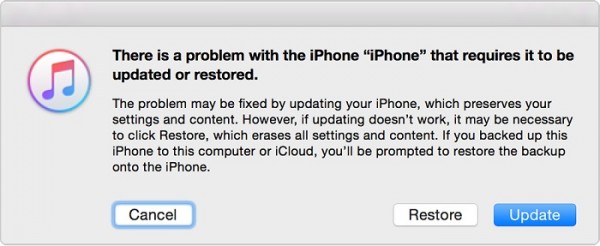
相信以上的方法中某個已經解決了你的問題。





















 September 14, 2021
September 14, 2021